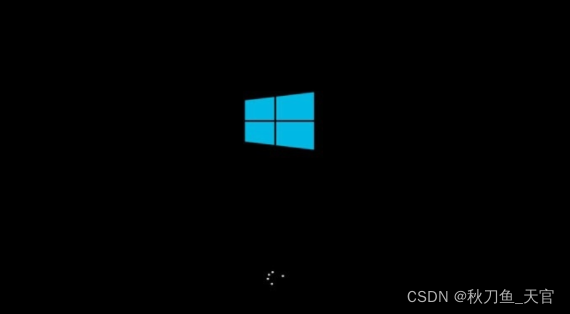
【解决Windows】修改win10默认开机启动动画
·
这是win10默认启动的开机动画界面 !—— ——!

今天领导要求将本公司的windwos改成别的开机动画,所以就在网上找了半天,终于发现了这个方法 原来非常简单亲测!!
下面详细过程:
1.确认BIOS状态,检查UEFI及安全启动(Secure Boot)这个状态关闭,需要进入BIOS更改


详解BIOS启动项
主板BIOS的两种启动模式,传统模式(Legacy)和 UEFI模式介绍
1、传统模式,也叫做 Legacy:
一般用来和MBR格式的硬盘搭配启动。比如很早的XP系统时期用的都是传统模式加MBR格式的硬盘分区模式。和UEFI模式相比,传统模式比较落后,
UEFI更安全更强大,使用起来也更灵活。比如说MBR格式分区的硬盘,最大单个分区最大不能超过2TB之类的限制. UEFI启动模式和GPT硬盘,可以看做前者的升级版;
基本2011年之后的主板和笔记本都支持UEFI模式启动,所以这个传统模式也不多说了,基本百度一下也就明白了。
2、新型模式 UEFI,一般用来搭配GPT格式的硬盘启动搭配启动。黑苹果的四叶草引导和OC引导是使用UEFI模式和GPT硬盘分区来启动的。不过绝大多数主板或者笔记本都要去BIOS设置一下,改成UEFI优先或者仅UEFI启动。这个具体挺难讲的,因为各个厂家,各个品牌,甚至不同的型号的主板不同版本的BIOS,它具体的设置方法都不一样。
- 那么如果模式是 Legacy(传统模式),则需要重装系统设置分区
范例:

将U盘设置PE一键装机,在DiskGenius转换分区




2.替换图片,找到你所需的图片用画图打卡,选择另存为bmp格式,名称如图中为splash,保存即可。

HackBGRT软件下载地址
https://github.com/Metabolix/HackBGRT/releases #github博客下载资源

下载解压

以管理员运行setup.exe
安装修改输入 i 重置输入 R
然后查看 config.txt (程序会打开一个config.txt文件不用管×掉即可还会打开画图×掉即可)
然后选择你要替换的图片,将复制图片到HackBGRT根目录中。
重启看一下效果

如果后续想还原开机动画的话再次打开程序输入R 即可。
本篇完!
更多推荐
 已为社区贡献1条内容
已为社区贡献1条内容







所有评论(0)